
Съдържание:
- Автор John Day [email protected].
- Public 2024-01-30 07:50.
- Последно модифициран 2025-01-23 12:57.

Този урок показва как да използвате Isolated USB EZO Carrier Board за взаимодействие с EZO вериги. С няколко прости стъпки ще можете да калибрирате и отстранявате грешки в веригите или дори да наблюдавате в реално време въпросния параметър.
ПРЕДИМСТВА:
- Работи с вериги EZO: pH, соленост, разтворен кислород (DO), потенциал за намаляване на окисляването (ORP), температура, ПОТОК
- Не се изисква окабеляване
- Не е необходимо програмиране
- Предлага изолация, която предпазва веригите от електрически смущения
- Вграден BNC конектор за сонда
- Не е необходим микроконтролер
МАТЕРИАЛИ:
- Изолирана USB EZO Carrier Board
- USB-A към USB mini B кабел
- Компютър
- Терминален емулатор (термитът се използва тук)
Стъпка 1: Сглобяване на хардуер
а) Уверете се, че веригата EZO е в режим UART. За повече информация как да преминете от I2C към UART, вижте тази ВРЪЗКА.
б) Поставете веригата в изолирана USB EZO носителска платка. Уверете се, че щифтовете съвпадат правилно. Щифтовете на носещата платка са етикетирани за удобство.
в) Прикрепете сондата към BNC конектора.
Стъпка 2: ИНСТАЛИРАНЕ НА ЕМУЛАТОРА И КОНФИГУРИРАНЕ НА НАСТРОЙКИТЕ
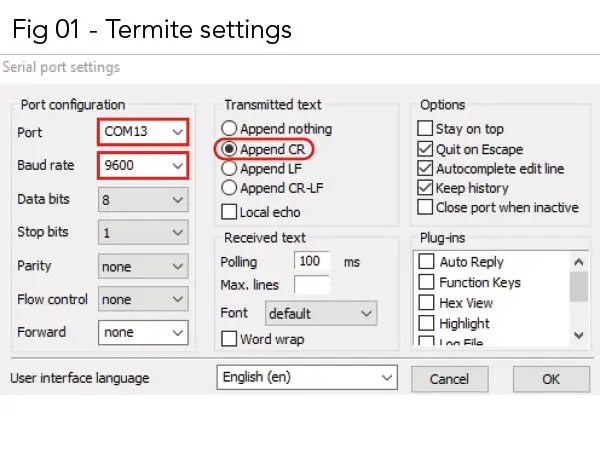
Използваният емулатор е термит, който може да се изтегли тук. Това е безплатен RS232 терминал за Windows OS, където могат да се въвеждат команди и да се виждат отговорите на веригата.
а) След като инсталирате емулатора на компютъра си, стартирайте го.
б) Включете USB-A края на кабела в USB порта на компютъра, докато USB mini-B крайът отива към носещата платка. Сега вашето устройство трябва да бъде включено.
в) В термите щракнете върху раздела "Настройки", ще се отвори нов прозорец, наречен "Настройки на серийния порт".
г) В „Настройки на сериен порт“направете промените в съответствие с фиг. Щракнете върху раздела „добре“, когато приключите. Забележка: Портът трябва да бъде автоматично открит, след като USB е включен в компютъра. В тази демонстрация порт = COM13. Скоростта на предаване е зададена на 9600, тъй като е по подразбиране за веригите EZO.
Стъпка 3: ВЗАИМОДЕЙСТВАЙТЕ С ВАШИТЕ ЕЗО КРЪГИ

Вижте конкретния лист с данни на вашата схема за списък с подходящи команди. Информационните листове са на уебсайта на Atlas Scientific.
Препоръчано:
Сензорна машина за картон с гамбол: 18 стъпки (със снимки)

Hands-Free Cardboard Gumball Machine: Направихме Touch-Free Gumball Machine, използвайки micro: bit, Crazy Circuits Bit Board, сензор за разстояние, серво и картон. Изработването и използването му беше „БЛАСТ“!! ? ? Когато поставите ръката си в основата на ракетата, сензор за разстояние
Сензорна живопис: 5 стъпки
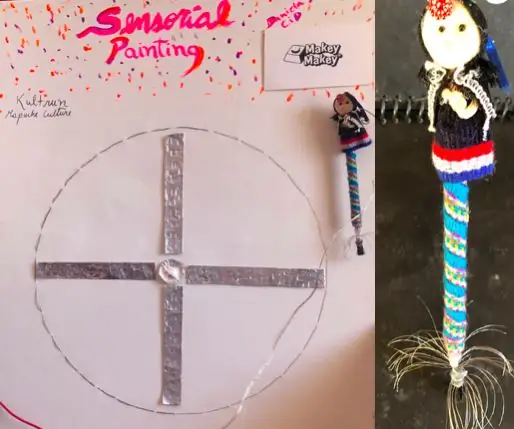
Сензорна живопис: Sensorial Painting es un proyecto diseñado para que alguien no vidente pueda pintar o dibujar dentro de bordes que uno pueda delimitar. En este caso utilizaremos un Kultrun de la cultura y pueblo mapuche. SP te avisará mediante sonidos de un Trompe
VL53L0X сензорна система: 9 стъпки

Сензорна система VL53L0X: Схема за използване на множество VL53L0X пробивни платки. В този дизайн имаме сензор, обърнат напред, наляво, надясно и нагоре. Приложението на тази дъска беше насочено към избягване на препятствия за дронове WiFi
ЕДНА СЕНЗОРНА ЛИНИЯ СЛЕДВАЩ РОБОТ: 5 стъпки

ЕДНА СЕНЗОРНА ЛИНИЯ СЛЕДВАЩ РОБОТ: в тази инструкция ще ви покажа как да направите робот за линейни последователи, използвайки само един сензор
USB сензорна лента: 12 стъпки

USB сензорна лента: Ето как да направите сензорна лента, която може да се използва с Wiimote и има usb интерфейс. Работи добре с Wii, както и с компютър, докато използва програма, която позволява да се използва wiimote като джойстик (като Glovepie) и е съвместим с IR tr
